Stellen Sie alle Daten von Ihren iOS-Geräten, iTunes- und iCloud-Backups wieder her.
So zeigen Sie den Batteriestand auf Ihrem iPhone in wenigen Schritten an
Lassen Sie Ihre iPhone 16 zeigt Batterieprozentsatz an kann Ihnen in Echtzeit anzeigen, wie sich die Akkuleistung Ihres iPhones verringert, sodass Sie Ihr iPhone rechtzeitig aufladen können. Der Zustand des Akkus Ihres iPhones ist von entscheidender Bedeutung. Wenn sich der Zustand des Akkus verschlechtert, läuft Ihr iPhone langsam. Außerdem nimmt die Akkukapazität Ihres iPhones im Allgemeinen ab, daher müssen Sie darauf achten, die Akkuleistung bei der Verwendung Ihres iPhones zu schützen. In diesem Artikel erfahren Sie, wie Sie den Akkustand auf Ihrem iPhone anzeigen und die Leistung Ihres Akkus schützen können.
Führerliste
So zeigen Sie den Batterieprozentsatz auf Ihrem iPhone 16 an Warum die Akkulaufzeit beim iPhone normalerweise kurz ist So schützen Sie die Gesundheit Ihres Akkus auf dem iPhone Bonus-Tipp: Stellen Sie Ihr iPhone wieder her, um Ihren Akku zu schonen FAQs zum Anzeigen des Batterieprozentsatzes auf dem iPhoneSo zeigen Sie den Batterieprozentsatz auf Ihrem iPhone 16 an
Es ist nicht schwierig, den Batteriestand eines beliebigen Modells auf Ihrem iPhone anzuzeigen. Sie müssen nur die folgenden Schritte ausführen.
Schritt 1Öffnen Sie die App „Einstellungen“, wischen Sie nach unten, um die Schaltfläche „Batterie“ zu finden, und tippen Sie darauf.
Schritt 2Tippen Sie auf die Schaltfläche „Batterieprozentsatz“, um sie einzuschalten. Auf diese Weise erfahren Sie, wie Sie den Batterieprozentsatz auf dem iPhone dauerhaft anzeigen können.
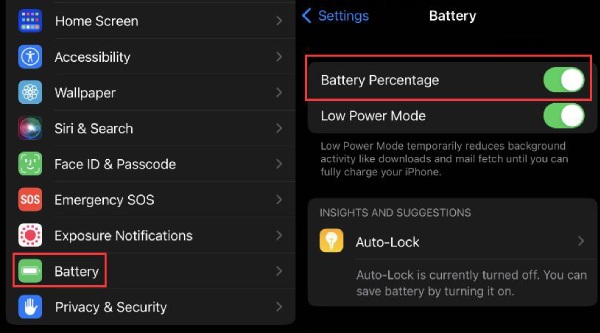
Es ist ganz einfach, den Batteriestand auf Ihrem iPhone anzuzeigen. Dies allein reicht jedoch nicht aus, um die Gesundheit des Akkus zu schützen. Der Akku eines iPhones benötigt mehr Schutz als der anderer Mobiltelefonmarken. Lesen Sie weiter, um mehr über den Akku eines iPhones zu erfahren.
Warum die Akkulaufzeit beim iPhone normalerweise kurz ist
Die Gründe für die kurze Akkulaufzeit Ihres iPhones sind vielfältig. Der Hauptgrund ist die geringe Akkukapazität. Deshalb müssen Sie wissen, wie Sie den Akkustand auf Ihrem iPhone anzeigen können. Sehen wir uns die wahrscheinlichsten Gründe für die kurze Akkulaufzeit Ihres iPhones an.
1. Starke Leistung bringt schnellen Leistungsverlust mit sich
Apple stattet das iPhone mit der leistungsstärksten CPU aller Mobiltelefonmarken aus, den sogenannten A-Serie-Chips. Diese CPUs bieten Ihnen eine hohe Leistung. Die heutigen Handy-Chips können die Erwartungen der meisten Benutzer an Mobiltelefone erfüllen. Diese Mobiltelefonunternehmen rüsten ihre CPU ständig auf, um eine höhere Geschwindigkeit zu erreichen. Dies bietet Ihnen zwar ein besseres Erlebnis, führt aber andererseits auch zu einem schnelleren Stromverbrauch.
2. Apples bewusste Entscheidung
Apple weigert sich bewusst, die Akkukapazität seiner iPhones übermäßig zu erhöhen. Statt der Akkukapazität legen sie mehr Wert auf die Größe des iPhones und die Verteilung und Anordnung der Hardwareteile. Der Akku hat also eine viel niedrigere Priorität. Je größer die Akkukapazität, desto größer die Akkugröße. Er nimmt mehr Platz ein, wodurch die Form des iPhones nicht den Erwartungen des Designers entspricht.
3. Die Materialien der Batterie
Bei sehr kaltem oder heißem Wetter verliert Ihr iPhone dramatisch an Leistung. Manchmal sinkt die Leistung auf einmal um 40 Prozent. Das ist der fatale Fehler des iPhone-Akkus. Daher sollten Sie besser lernen, wie Sie den Akkustand auf Ihrem iPhone anzeigen können.
4. Fehlbedienungen
Haben Sie Ihr iPhone schon einmal während des Ladevorgangs weiter verwendet? Dadurch verbraucht Ihr iPhone viel Strom und wird heißer. Oder Sie verwenden Ihr iPhone weiter, obwohl der Akkustand weniger als 20 Prozent beträgt. Schlimmer noch, Sie verbrauchen möglicherweise den gesamten Strom, bevor Sie es aufladen. Mit der Zeit wird die Akkulaufzeit Ihres iPhones immer kürzer und irgendwann können Sie Ihr iPhone nicht mehr normal verwenden.
So schützen Sie die Gesundheit Ihres Akkus auf dem iPhone
Sie haben gelernt, wie Sie den Batteriestand auf Ihrem iPhone anzeigen. Auf diese Weise können Sie den Stromverbrauch im Auge behalten. Es gibt noch weitere Methoden, mit denen Sie die Gesundheit der iPhone-Batterie schützen können.
1. Integrierter Service
In der Funktion „Batterie“ in der App „Einstellungen“ können Sie auf die Schaltfläche „Energiesparmodus“ tippen, um diesen Modus einzuschalten, auch wenn der Akkustand nicht sehr niedrig ist, da er die Hintergrundaktivitäten reduziert und so dazu beiträgt, mehr Strom zu sparen.
Sie können auch auf die Schaltfläche „Batteriezustand und -ladung“ tippen. Tippen Sie hier, um die Funktion „Optimierte Batterieladung“ zu aktivieren. Dies hilft Ihnen, die Alterung der Batterie zu reduzieren.
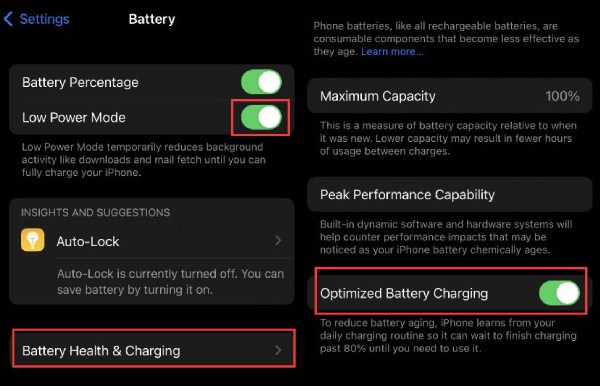
2. Ändern Sie Ihre Nutzungsgewohnheiten
Sie müssen Ihre iPhone-Nutzungsgewohnheiten ändern. Sobald Sie wissen, wie Sie den Batteriestand auf Ihrem iPhone anzeigen, können Sie sehen, wie viel Energie noch in Ihrem Akku steckt. Verwenden Sie Ihr iPhone nicht mehr, wenn der Batteriestand unter 20 Prozent liegt.
Es ist auch wichtig, dass Sie Ihr iPhone während des Ladevorgangs nicht benutzen. Denken Sie außerdem daran, Ihr iPhone warm zu halten, wenn es sehr kalt ist. Sie müssen Ihr iPhone nur in die Tasche stecken, wenn Sie unterwegs sind.
3. Wechseln Sie eine neue Batterie
Wenn die Akkukapazität Ihres iPhones zu gering ist, sollten Sie den Akku austauschen. Sie können sich an einen Kundendienst wenden und einen neuen Akku kaufen. Wenn Ihnen der Preis zu hoch erscheint, können Sie sich auch an eine Handy-Reparaturwerkstatt wenden.
Bonus-Tipp: Stellen Sie Ihr iPhone wieder her, um Ihren Akku zu schonen
Die allmähliche Nutzung Ihres iPhones kann zu mehr Systemfehlern und Cache-Müll führen, wodurch Ihr iPhone mehr Strom verbraucht. Sie werden auch feststellen, dass der auf Ihrem iPhone angezeigte Batterieprozentsatz schnell sinkt. Wenn Sie feststellen, dass Ihr iPhone langsamer läuft und normalerweise abstürzt, können Sie Folgendes verwenden: 4Easysoft iPhone DatenrettungDieses Programm hat eine iOS-Systemwiederherstellung Funktion, mit der Sie alle Systemfehler und Datenmüll von Ihrem iPhone löschen können. Es bietet auch einen erweiterten Wiederherstellungsmodus, mit dem Sie Ihr iPhone wie neu zurücksetzen können.

Entfernen Sie allen Müll und alle Systemfehler von Ihrem iPhone.
Bietet zwei Wiederherstellungsmodi, mit denen Sie Ihr iPhone retten können.
Löschen Sie sämtliche Daten und Störungen, um Ihr iPhone auf den neuesten Stand zu bringen.
Laden Sie die Firmware der gewünschten iOS-Systemversion herunter.
100% Sicher
100% Sicher
Schritt 1Kostenfreier Download 4Easysoft iPhone Datenrettung und starten Sie es. Klicken Sie auf die Schaltfläche „iOS-Systemwiederherstellung“. Verbinden Sie Ihr iPhone über ein USB-Kabel mit Ihrem Computer. Klicken Sie auf die Schaltfläche „Start“.
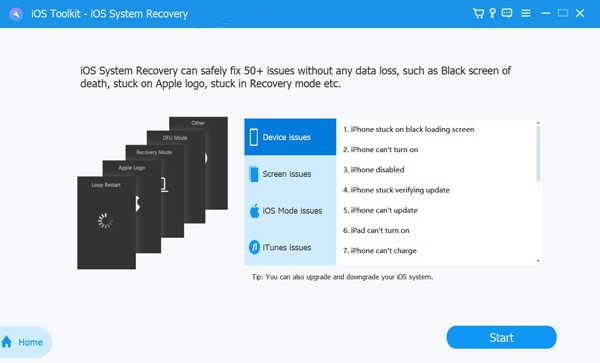
Schritt 2Sie können auf die Schaltfläche „Kostenlose Schnellreparatur“ klicken, wenn Ihr iPhone nur kleine Probleme hat. Andernfalls können Sie auf die Schaltfläche „Reparatur“ klicken.
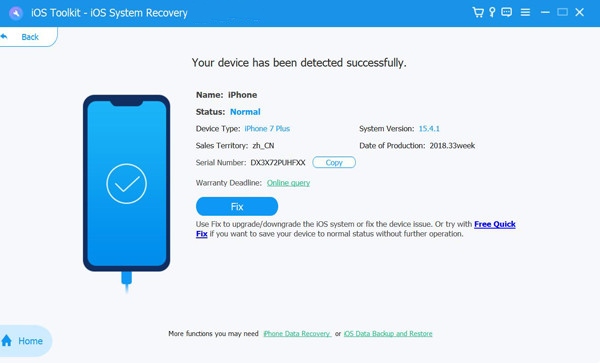
Schritt 3Sie können die Schaltfläche „Standardmodus“ wählen, um einfache Probleme zu beheben, und die Schaltfläche „Erweiterter Modus“ für schwerwiegende Probleme. Klicken Sie dann auf die Schaltfläche „Bestätigen“.
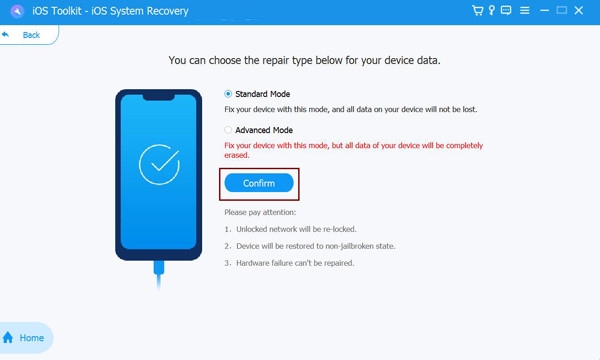
Schritt 4Wählen Sie die gewünschte Firmware-Version Ihres iOS-Systems und klicken Sie auf die Schaltfläche „Herunterladen“. Klicken Sie abschließend auf die Schaltfläche „Weiter“, um Ihr iPhone zu reparieren.

FAQs zum Anzeigen des Batterieprozentsatzes auf dem iPhone
-
Wie kann ich beim Verwenden eines iPhone mehr Strom sparen?
Sie können nutzlose Dateien auf Ihrem iPhone entfernen. Sie können doppelte Fotos und nutzlose Videoclips in Ihrem Fotos. Sie können Caches auch in jeder App löschen.
-
Warum steigt die Leistung beim Laden nicht mehr an, wenn sie 80 Prozent erreicht hat?
Möglicherweise wird auf Ihrem iPhone immer noch ein fester Prozentsatz der Batterieladung angezeigt. Der optimierte Lademodus sorgt dafür, dass Ihr iPhone langsamer geladen wird, wenn festgestellt wird, dass Sie Ihr iPhone nicht regelmäßig laden. Sie können diese Funktion deaktivieren.
-
Warum kann mein iPhone nicht aufgeladen werden?
Wenn die Temperatur sehr niedrig ist, kann es sein, dass Ihr iPhone nicht mehr aufgeladen wird. Wenn Ihr iPhone viele Aufgaben ausführt und viel Wärme erzeugt, kann es auch sein, dass der Ladevorgang nicht mehr funktioniert.
-
Warum verschwindet der Batterieprozentsatz auf meinem iPhone?
Dieses Problem tritt selten auf. Vielleicht haben Sie Ihr iPhone schon einmal zurückgesetzt. Dadurch wird möglicherweise die Funktion für den Batterieprozentsatz deaktiviert.
-
Was kann ich tun, wenn der Akku den normalen Gebrauch meines iPhones nicht unterstützt?
In diesem Fall können Sie eine neue Batterie einsetzen. Oder Sie können auf ein neues iPhone umsteigen. Denken Sie daran, die gewünschten Apps und Dateien auf Ihr neues iPhone zu übertragen.
Abschluss
Sie haben gelernt, wie Sie den Batteriestand auf Ihrem iPhone anzeigen und wie Sie den Zustand Ihrer Batterie schützen können. Wir hoffen, dass Sie Ihr iPhone schützen können, damit Sie es Ihr ganzes Leben lang nutzen und besser arbeiten können. 4Easysoft iPhone Datenrettung kann Ihnen helfen, alle Systemfehler zu beheben, damit Ihr iPhone sauber bleibt. Wir sind immer für Sie da, um Ihnen bei Ihrem iPhone zu helfen.
100% Sicher
100% Sicher


